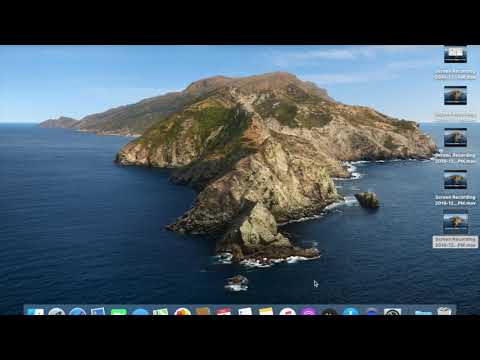A macOS Catalinától kezdve a Sidecar már nem érhető el az iPad második monitorrá alakításához, mivel eltávolították ezt a frissítést. Ez a wikiHow megtanítja, hogyan engedélyezheti az oldalkocsit a macOS Catalina rendszeren. A Sidecar normál használatához (például a Big Sur esetében) válassza ki az opciót a képernyő tetején található menüsor AirPlay menüjében.
Lépések

1. lépés: Csatlakoztassa iPadjét a Mac számítógéphez kábellel
Az iPad -nek villám -USB kábelt kellett volna adnia, amelyet használni szeretne. A villámport az iPad alján található, a számítógép USB -portja pedig a monitor hátulján vagy oldalán található.

2. lépés: Nyissa meg a terminált
Megtalálható a Finder Segédprogramok mappájában, vagy megnyomásával Cmd + szóköz a Spotlight megnyitásához.

3. lépés. Írja be a következő kódot
alapértelmezett beállítások com.apple.sidecar.display AllowAllDevices -bool true; az alapértelmezett com.apple.sidecar.display hasShownPref -bool true; open /System/Library/PreferencePanes/Sidecar.prefPane

4. lépés: Nyomja meg a Return gombot
Ez lefuttatja a terminálba beírt parancsot. A helyesírási hibák hibát adnak vissza, így ha nem a kívánt eredményt kapja, akkor újra be kell írnia.
Ha a rendszer kéri, írja be jelszavát
Ha ez a kód sikeres volt, akkor megtudhatja, ha a Rendszerbeállítások megnyílik a "Sidecar" opcióval
Tippek
- Ha a Terminált használó módszer nem működik az Ön számára, akkor mindig fizethet a Duet Display nevű harmadik féltől származó, magas minősítésű és nagyon népszerű alkalmazásért.
- Ha a Big Sur szolgáltatást használja, és nem tud csatlakozni iPhone -jához vagy iPadjéhez Sidecaron keresztül, állítsa vissza a Bluetooth -kapcsolatot az eszközök között, majd csatlakoztassa iPadjét vagy iPhone -ját a Mac -hez egy kábellel, és módosítsa a láthatósági beállítást "Mutasd a csatlakoztatott WiFi -t" értékre "Mac -ről (Finder> iPad/iPhone> Általános> Beállítások). Akkor menj a Beállítások> Oldalsó kocsi> „Csatlakozás…”> iPhone/iPad.